简介
GDList可以将Google Drive和OneDrive分享出的文件夹ID挂载成网盘。即使你没网盘也没关系。还不占服务器空间,不消耗服务器流量;可多个Google Drive和OneDrive同时挂载到网盘;支持直链下载、在线预览(图片、视频、音频)。
Github地址:https://github.com/reruin/gdlist
截图
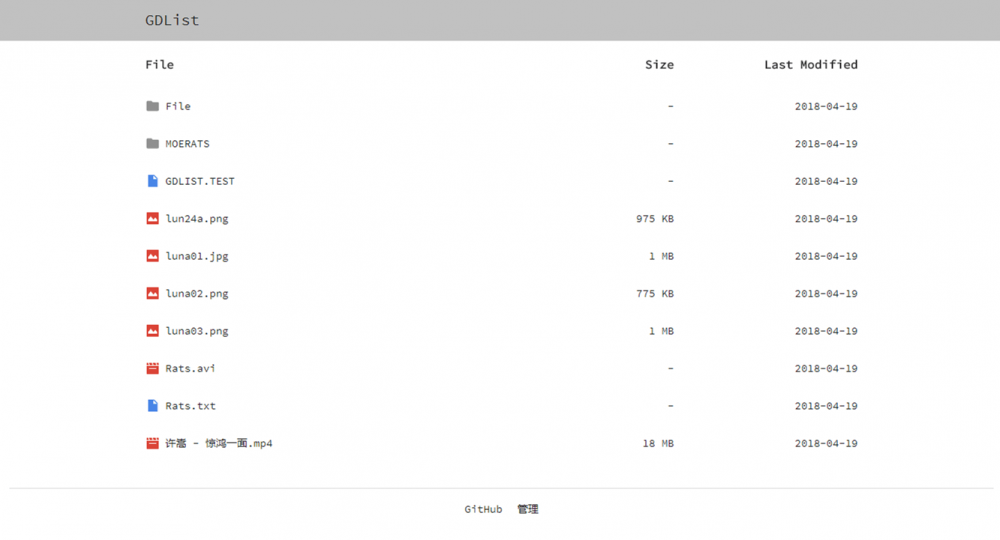
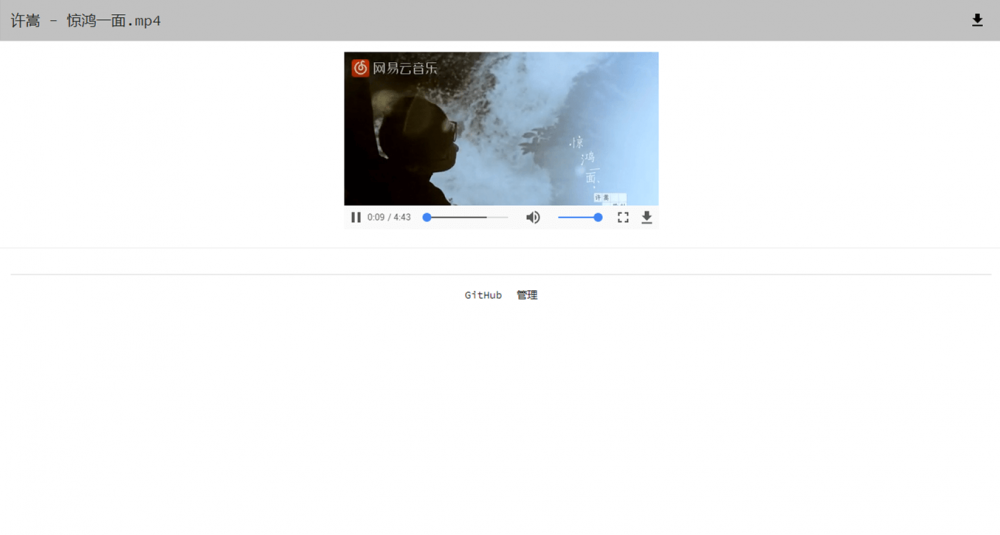
更新
支持OneDrive、OpenLoad、Lanzou蓝奏云、天翼云网盘、GoogleDrive等挂载
脚本安装
系统要求:CentOS、Debian、Ubuntu
运行命令:
#Debian/Ubuntu系统
apt-get -y install git
#CentOS/RHEL系统
yum -y install git
#下载源码安装
git clone https://github.com/reruin/sharelist.git
cd sharelist && bash install.sh
完成后,访问http://ip:33001,进入界面开始设置,记住网盘文件夹要共享一下,不然会出现500错误。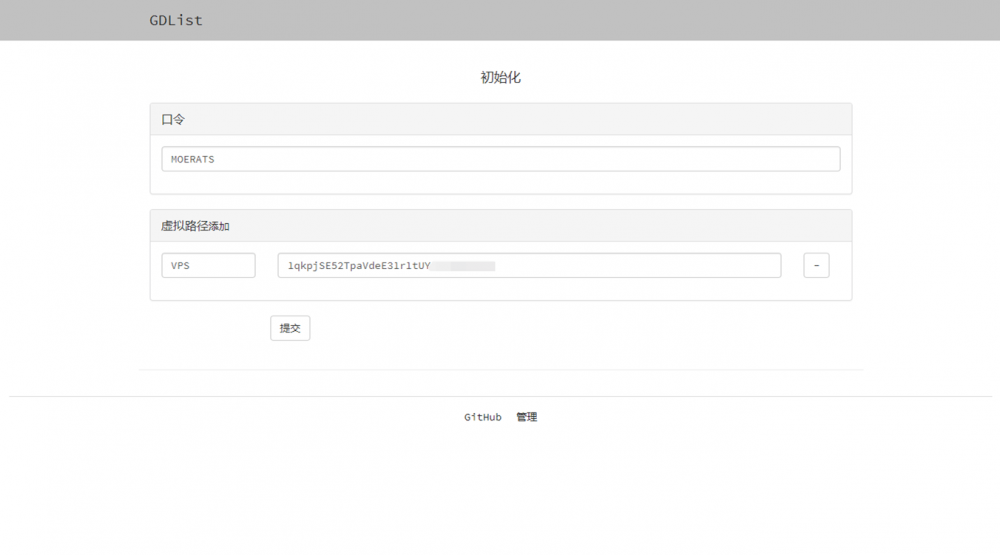
关于很多人说的不显示问题,博主试了下是没问题的,注意输入的ID,添加后记得清空缓存。
#Google Drive
分享链接一般是https://drive.google.com/drive/folders/xxxx?usp=sharing,则ID为xxxx。
#OneDrive
分享链接一般是https://1drv.ms/f/xxxx,则ID为xxxx。
Docker安装
1、安装Docker和Docker Compose
#安装Docker
curl -sSL https://get.docker.com/ | sh
service docker start
#安装Docker Compose
curl -L https://github.com/docker/compose/releases/download/1.17.0/docker-compose-`uname -s`-`uname -m` -o /usr/local/bin/docker-compose
chmod +x /usr/local/bin/docker-compose
2、安装GDLIST
#Debian/Ubuntu系统
apt-get -y install git
#CentOS/RHEL系统
yum -y install git
#安装GDLIST
git clone https://github.com/reruin/gdlist.git
cd gdlist
docker-compose up -d最后访问http://IP:33001即可。
添加域名SSL
如果想用域名查看的,可以用Caddy反代,并自动添加SSL证书。首先需要解析一个域名到服务器上。
安装Caddy
wget -N --no-check-certificate https://raw.githubusercontent.com/iiiiiii1/doubi/master/caddy_install.sh && chmod +x caddy_install.sh && bash caddy_install.sh
#备用地址
wget -N --no-check-certificate https://www.moerats.com/usr/shell/Caddy/caddy_install.sh && chmod +x caddy_install.sh && bash caddy_install.sh
编辑配置文件
#以下全部内容是一个整体,修改域名、IP、邮箱后一起复制到SSH运行!
echo "https://xx.com {
tls [email protected]
proxy / 111.111.111.111:33001 {
header_upstream Host {host}
header_upstream X-Real-IP {remote}
header_upstream X-Forwarded-For {remote}
header_upstream X-Forwarded-Port {server_port}
header_upstream X-Forwarded-Proto {scheme}
}
log /var/log/caddy.log
gzip
}" > /usr/local/caddy/Caddyfile
启动Caddy
/etc/init.d/caddy restart
最后就可以通过域名https访问了。
相关教程
- OneIndex:一个OneDrive网盘的目录列表程序,可直接下载/查看
- 在Debian/Ubuntu上使用rclone挂载OneDrive网盘
- 在Debian/Ubuntu上使用rclone挂载Google Drive网盘
简介
GDList可以将Google Drive和OneDrive分享出的文件夹ID挂载成网盘。即使你没网盘也没关系。还不占服务器空间,不消耗服务器流量;可多个Google Drive和OneDrive同时挂载到网盘;支持直链下载、在线预览(图片、视频、音频)。
Github地址:https://github.com/reruin/gdlist
截图
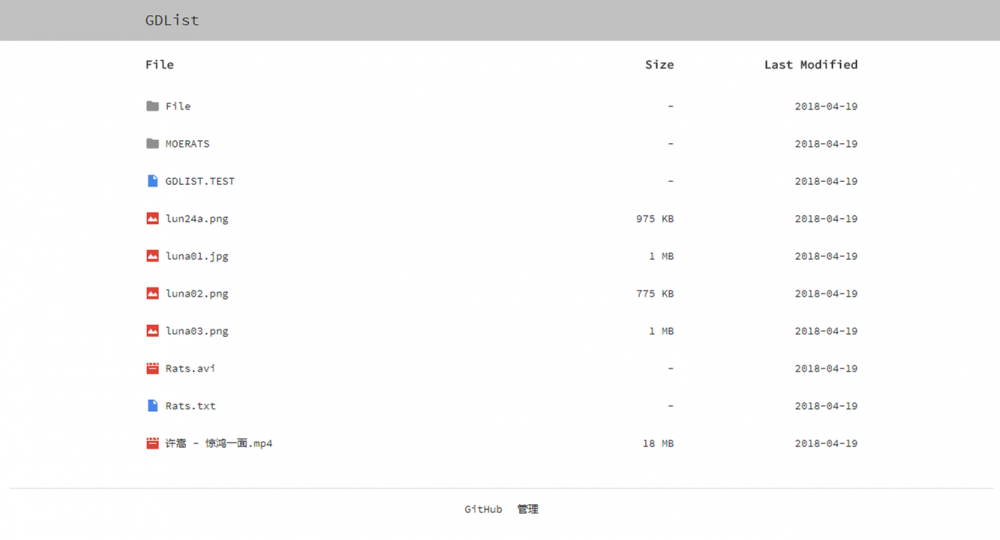
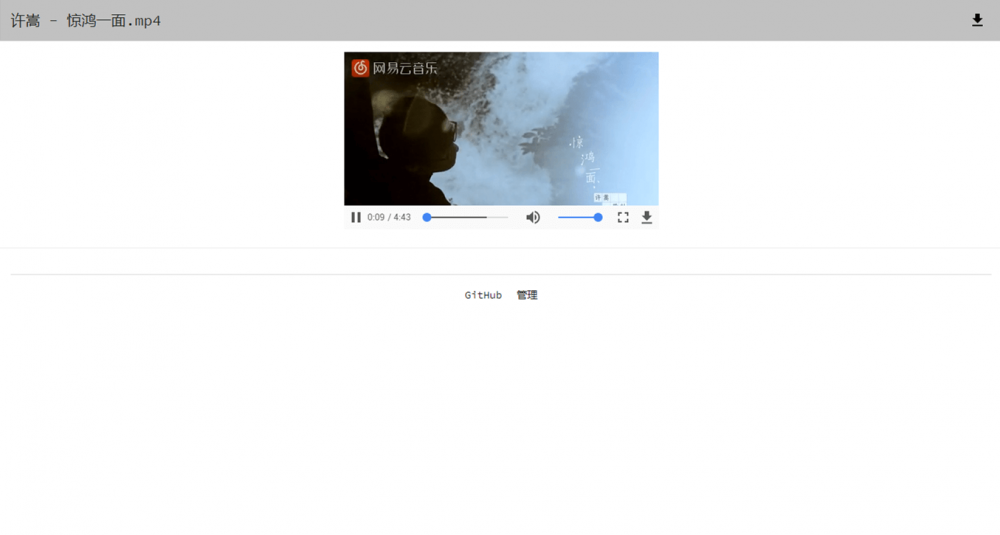
更新
支持OneDrive、OpenLoad、Lanzou蓝奏云、天翼云网盘、GoogleDrive等挂载
脚本安装
系统要求:CentOS、Debian、Ubuntu
运行命令:
#Debian/Ubuntu系统
apt-get -y install git
#CentOS/RHEL系统
yum -y install git
#下载源码安装
git clone https://github.com/reruin/sharelist.git
cd sharelist && bash install.sh
完成后,访问http://ip:33001,进入界面开始设置,记住网盘文件夹要共享一下,不然会出现500错误。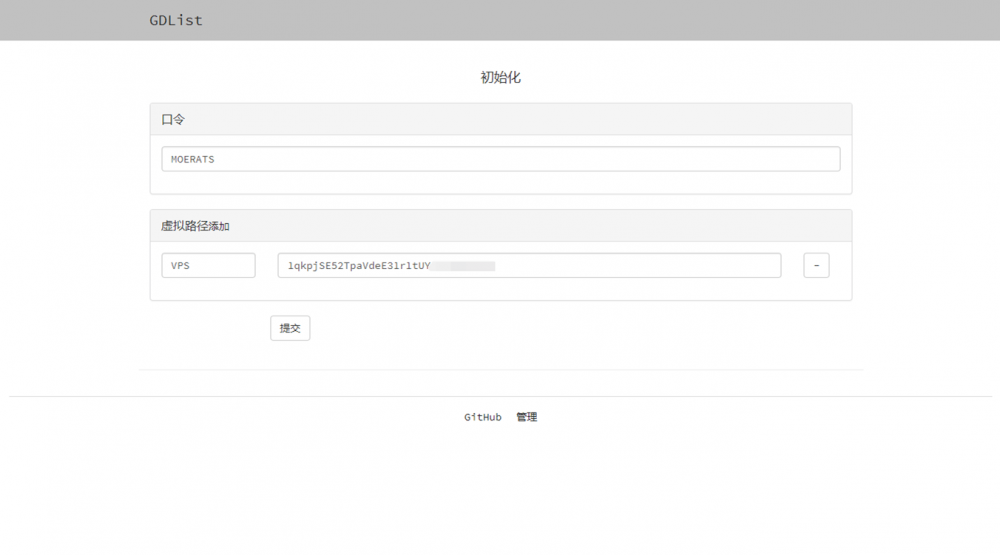
关于很多人说的不显示问题,博主试了下是没问题的,注意输入的ID,添加后记得清空缓存。
#Google Drive
分享链接一般是https://drive.google.com/drive/folders/xxxx?usp=sharing,则ID为xxxx。
#OneDrive
分享链接一般是https://1drv.ms/f/xxxx,则ID为xxxx。
Docker安装
1、安装Docker和Docker Compose
#安装Docker
curl -sSL https://get.docker.com/ | sh
service docker start
#安装Docker Compose
curl -L https://github.com/docker/compose/releases/download/1.17.0/docker-compose-`uname -s`-`uname -m` -o /usr/local/bin/docker-compose
chmod +x /usr/local/bin/docker-compose
2、安装GDLIST
#Debian/Ubuntu系统
apt-get -y install git
#CentOS/RHEL系统
yum -y install git
#安装GDLIST
git clone https://github.com/reruin/gdlist.git
cd gdlist
docker-compose up -d最后访问http://IP:33001即可。
添加域名SSL
如果想用域名查看的,可以用Caddy反代,并自动添加SSL证书。首先需要解析一个域名到服务器上。
安装Caddy
wget -N --no-check-certificate https://raw.githubusercontent.com/iiiiiii1/doubi/master/caddy_install.sh && chmod +x caddy_install.sh && bash caddy_install.sh
#备用地址
wget -N --no-check-certificate https://www.moerats.com/usr/shell/Caddy/caddy_install.sh && chmod +x caddy_install.sh && bash caddy_install.sh
编辑配置文件
#以下全部内容是一个整体,修改域名、IP、邮箱后一起复制到SSH运行!
echo "https://xx.com {
tls [email protected]
proxy / 111.111.111.111:33001 {
header_upstream Host {host}
header_upstream X-Real-IP {remote}
header_upstream X-Forwarded-For {remote}
header_upstream X-Forwarded-Port {server_port}
header_upstream X-Forwarded-Proto {scheme}
}
log /var/log/caddy.log
gzip
}" > /usr/local/caddy/Caddyfile
启动Caddy
/etc/init.d/caddy restart
最后就可以通过域名https访问了。
相关教程
- OneIndex:一个OneDrive网盘的目录列表程序,可直接下载/查看
- 在Debian/Ubuntu上使用rclone挂载OneDrive网盘
- 在Debian/Ubuntu上使用rclone挂载Google Drive网盘
 爱站程序员基地
爱站程序员基地

